Tomcat服务器的配置与部署
Posted ysq2018china
tags:
篇首语:本文由小常识网(cha138.com)小编为大家整理,主要介绍了Tomcat服务器的配置与部署相关的知识,希望对你有一定的参考价值。
前言
正文
1 下载Tomcat到本地硬盘
从官网上下载Tomcat服务器。官网上下载的文件都是绿色免安装的。
下载地址为:http://tomcat.apache.org/download-70.cgi。
下载后解压缩,如E:apache-tomcat-7.0.26。
2 设置Tomcat环境变量
依然是点开电脑的环境变量对话框。
新建一个环境变量:
变量名:TOMCAT_HOME
变量值:你的TOMCAT解压后的目录,如E:apache-tomcat-7.0.26。
3 验证Tomcat环境变量的配置是否成功
运行Tomcat解压目录下的 bin/startup.bat,启动Tomcat服务器。在任何一款浏览器的地址栏中输入http://localhost:8080 ,如果界面显示如下图,则说明Tomcat的环境变量配置成功。
tomcat启动的窗口为:
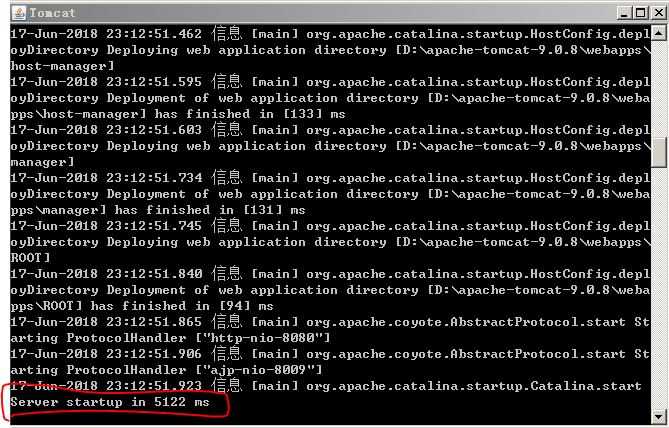
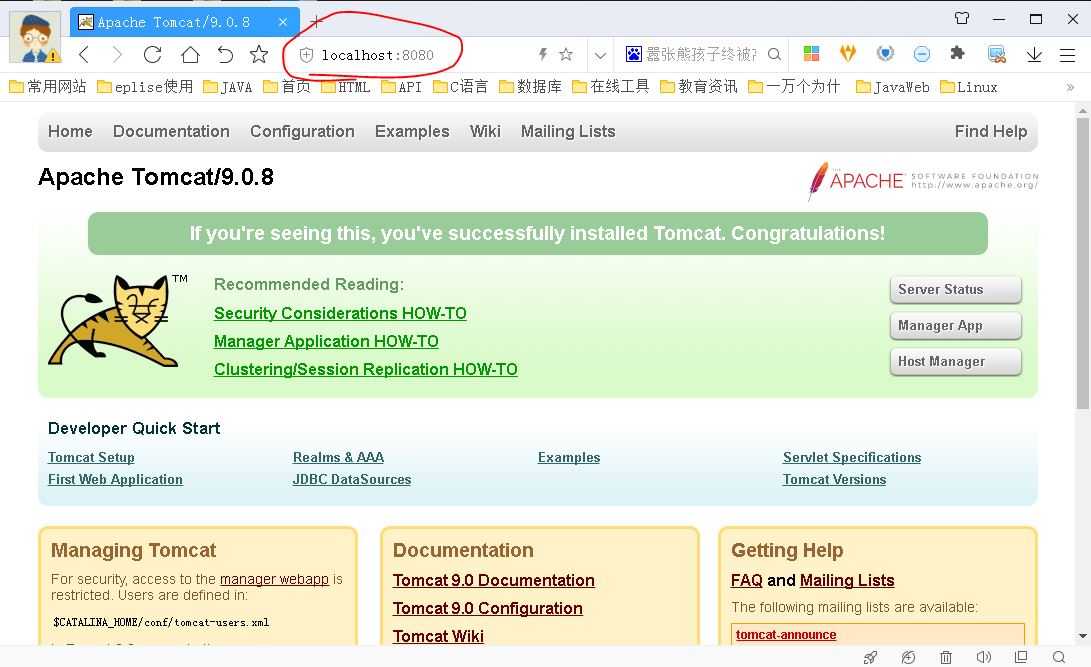
Tomcat服务器配置
1、修改端口号
Tomcat安装默认的端口号是8080,修改的话打开Tomcat目录中的conf/server.xml文件,找到以下内容:
将
<Context port="8080" protocal="HTTP/1.1" connection Timeout="20000" redirectPort="8443" />
修改为
<Context port="80" protocal="HTTP/1.1" connection Timeout="20000" redirectPort="8443" />
这样,以后直接输入 http://localhost/ 即可进行访问,不用再输入端口号
2、配置虚拟目录
第一步:建立文件夹:C:Users971606635Desktopwebdemocenter(随便哪个目录)
在文件夹下创建一个WEB-INF的子文件夹,在WEB-INF文件夹建立一个web.xml文件
(同样可以复制D:apache-tomcat-9.0.8webappsROOT中的WEB-INF文件夹)
第二步:打开Tomcat安装目录的conf/server.xml文件,在</host> 上一行插入以下代码:
<Context path = "/demo" docBase = "C:Users971606635Desktopwebdemocenter" />
path:表示浏览器上的访问虚拟路径名称,前面必须加 “/”.
docBase:表示虚拟路径名称所代表的真实路径地址
第三步:如果在浏览器输入:localhost/demo 出现404错误 则需要修改conf/web.xml文件中
<init-param>
<param-name>listing</param-name>
<param-value>false</param-name> (将这里的false改为true)
</init-param>
以上是关于Tomcat服务器的配置与部署的主要内容,如果未能解决你的问题,请参考以下文章